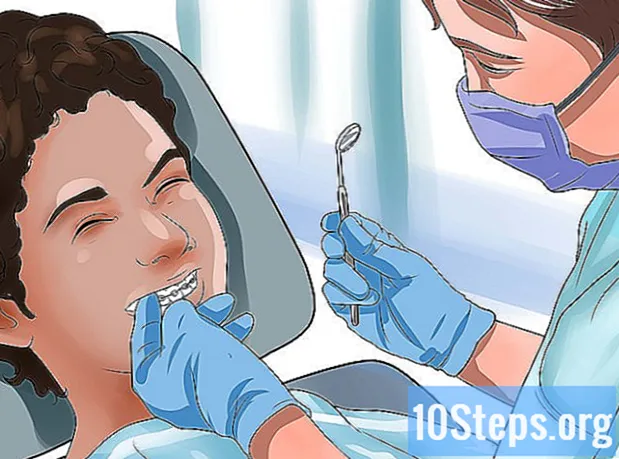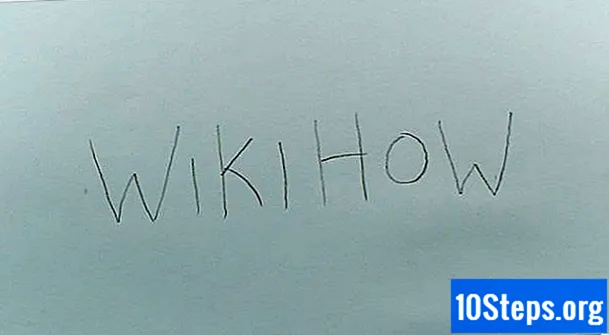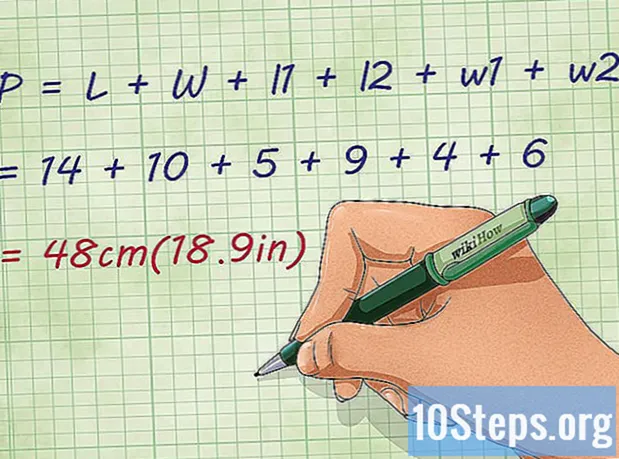কন্টেন্ট
একটি সময় আসে যখন প্রতিটি গ্রাফিক শিল্পী, ডিজাইনার, সম্পাদক বা ফটোগ্রাফারকে কীভাবে কোনও চিত্র অনুভূমিকভাবে বা উল্লম্বভাবে ঘোরানো (ফ্লিপ বা ফ্লিপ) করতে হবে তা জানতে হবে। ফটোশপ হল এমন একটি সরঞ্জাম যা সেই মুহুর্তে আপনার জীবনকে আরও সহজ করে তুলবে, আপনাকে পুরো বা আংশিকভাবে কোনও চিত্র ঘোরানোর অনুমতি দেয়।
ধাপ
পদ্ধতি 1 এর 1: পেইন্টিং ক্যানভাস পুরোপুরি ঘোরানো
আপনি যে চিত্রটি ঘোরতে চান তা খুলুন। মনে রাখবেন যে এই পদ্ধতিটি পুরোপুরি চিত্রটিকে ঘোরান, এটি হ'ল: ফটোশপ ক্যানভাসের মার্জিনের মধ্যে যা কিছু আছে একই সময়ে ঘোরানো হবে।

চিত্র মেনুটি ব্যবহার করে অনুভূমিকভাবে ঘোরান। উপরে থেকে নীচে অর্ধেক ক্যানভাস কেটে একটি লাইন কল্পনা করুন। এই লাইনের চারপাশেই ফটোশপ চিত্রটি ঘোরান। এটি করতে, চিত্র মেনুতে যান Image "চিত্র ঘূর্ণন" → "অনুভূমিকভাবে ক্যানভাস ফ্লিপ করুন"।
চিত্র মেনু দিয়ে উল্লম্বভাবে ঘোরান। ফটোশপ এখন চিত্রটিকে একটি কাল্পনিক লাইনের চারদিকে ঘোরাবে যা পর্দাটি বাম থেকে ডানে, ডানদিকে অর্ধেক কেটে দেয়। "চিত্র" মেনুতে যান → "চিত্র ঘূর্ণন" → "উল্লম্বভাবে ক্যানভাস ফ্লিপ করুন"।
ভাষার পার্থক্য নোট করুন। "ঘোরান" শব্দটি "ফ্লিপ", "ফ্লিপ" এবং "ফ্লিপ" নামেও পরিচিত হতে পারে।- ঘড়ির কাঁটার বিপরীতে এবং ঘড়ির কাঁটার বিপরীতে চিত্র ঘোরাফেরা করবেন না। যখনই আপনাকে ফটোশপের সাহায্যের দরকার হবে, আপনার কীবোর্ডের F1 কী টিপুন।
2 এর 2 পদ্ধতি: উপাদানগুলিকে পৃথকভাবে ঘোরানো
আপনি যে স্তরটি ঘোরতে চান তা নির্বাচন করুন। সামগ্রিকভাবে পেইন্টিং ক্যানভাসটি উল্টানো সম্ভব যেমন পৃথকভাবে ঘোরানো যায় এমন উপাদানগুলি পৃথকীকরণ করাও সম্ভব। এটি করার জন্য, কেবল স্তর স্তরগুলির উইন্ডোতে, একটিটি ঘোরানো হবে তা নির্বাচন করুন।
"ফ্রি ট্রান্সফর্ম" মোড প্রবেশ করুন। এর সাথে স্ক্রিনে চিত্রের চারপাশে একটি সম্পাদনা বাক্স উপস্থিত হবে যা আপনাকে ঘোরানোর, পুনরায় আকার দেওয়ার, স্কিউ, বিকৃতকরণ, বিকৃতকরণ এবং perspectiveোকানো দৃষ্টিকোণের অনুমতি দেবে। এই মোডে প্রবেশের দুটি সহজ উপায় রয়েছে:
- স্ক্রিনের শীর্ষে বারে "সম্পাদনা" মেনুটি খুলুন এবং "ফ্রি ট্রান্সফর্মেশন" বিকল্পটি চয়ন করুন;
- আপনি যদি পছন্দ করেন তবে স্তরটি নির্বাচনের পরে এক সাথে কীবোর্ডে টিপুন: জন্য ctrl+টি (উইন্ডোজ ব্যবহারকারীদের জন্য) বা M সিএমডি+টি (ম্যাক ওএস ব্যবহারকারীদের জন্য)।
ডান বোতাম সহ ছবিতে ক্লিক করুন। নোট করুন যে একটি মেনু বিভিন্ন বিকল্পের সাথে উপস্থিত হবে। শেষ দুটির মধ্যে একটি বেছে নিন: "অনুভূমিকভাবে ঘোরান" বা "উল্লম্বভাবে ঘোরান"। প্রত্যেকে যার জন্য তা বুঝতে:
- অনুভূমিক আবর্তন চিত্রের বাম এবং ডানদিকে উল্টায়।
- উল্লম্ব ঘূর্ণন চিত্রের উপরের এবং নীচের দিকগুলি উল্টে দেয়।
রূপান্তরটি নিশ্চিত করতে "এন্টার" কী টিপুন। একবার আপনি রূপান্তরে সন্তুষ্ট হয়ে গেলে, এটি নিশ্চিত করতে "এন্টার" টিপুন এবং "ফ্রি ট্রান্সফর্মেশন" মোডে প্রস্থান করুন। সম্পাদনা বাক্সের ভিতরে ডাবল ক্লিক করলে একই প্রভাব থাকবে।